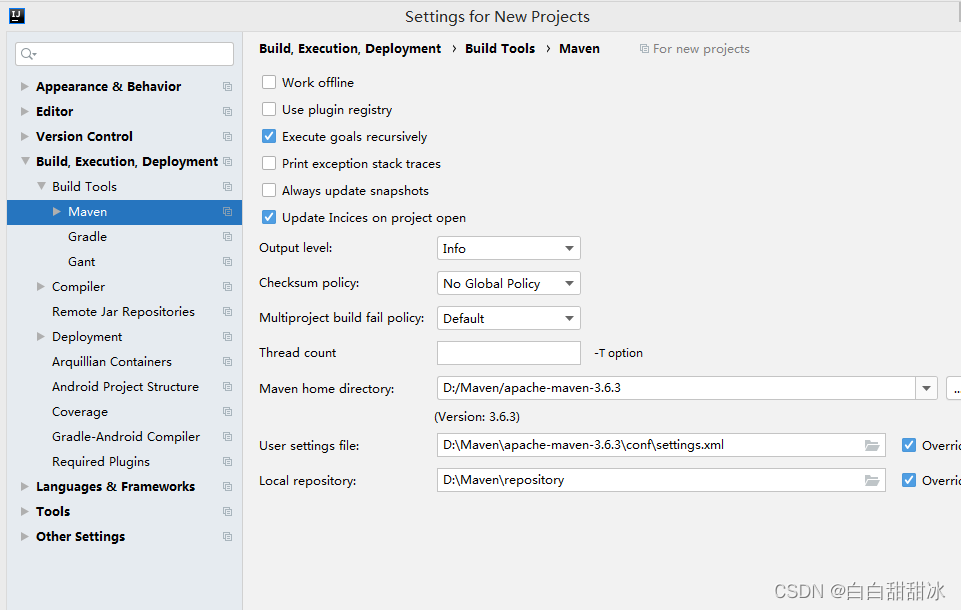maven是当前开发中最常用的项目管理工具之一,IDEA是目前最受欢迎的Java开发工具,对于Java开发者来说,掌握在IDEA中配置maven是很有必要的,本文将详细介绍如何在IDEA中配置maven。
一、maven的下载
首先是在maven的官网中下载maven,官网地址:https://maven.apache.org/,下载完成后,需要对压缩包进行解压,需要注意的是,解压到的目录不能含有中文和空格,而且我们需要记住这个目录的位置,后续环境变量的配置需要用到。
二、环境变量的配置
和安装jdk类似,使用maven前也需要进行环境变量的配置,右击计算机,选择属性->高级系统设置->环境变量。先在系统变量中新建变量MAVEN_HOME,变量值设置为maven的解压目录,例如我是将maven解压到D:\apache-maven-3.6.3这个目录下,如下图所示:
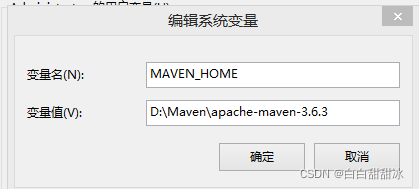
然后在系统变量中选择Path并编辑,在Path的变量值中加入%MAVEN_HOME%\bin,注意多个值之间要用逗号隔开,如下图所示:
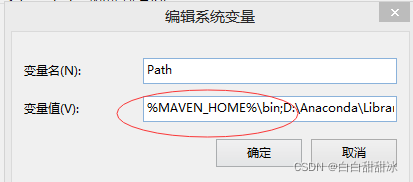
为了验证配置是否成功,可以打开命令行(快捷键win+R,并输入cmd),输入mvn -version,如果配置成功,会显示类似的如下信息:
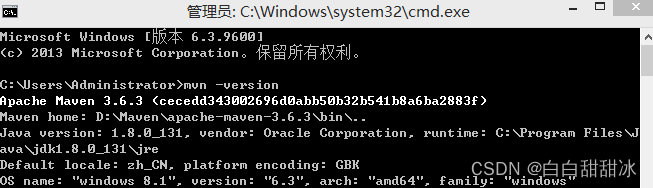
三、在IDEA中配置maven
IDEA本身自带maven,但是我们一般使用自己下载配置的maven,因此接下来我们需要在IDEA中配置maven,点击File->Settings,直接在搜索框输入maven,然后我们就可以对maven进行相关的设置。
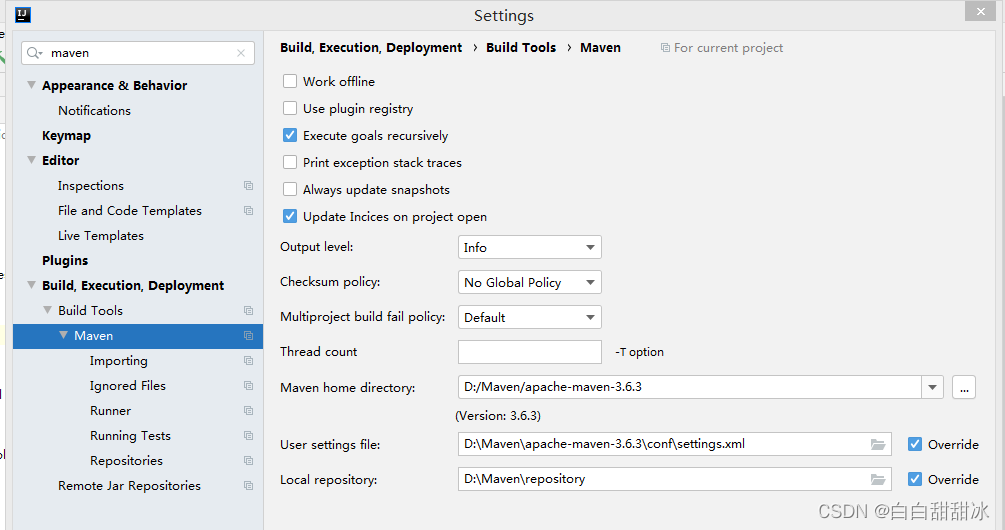
首先,在Maven home directory这一栏中,选择我们先前安装好的maven目录,在User settings file这一栏中,选择我们的maven配置文件,默认情况下,我们选择maven安装目录下conf目录下的settings.xml即可,在Local repository这一栏中,我们需要指定本地的maven仓库地址,这个本地仓库用于存放maven下载的jar包,这样下次需要再次使用这个jar包时,会优先从本地仓库中寻找,例如我的maven仓库路径设置为D:\Maven\repository,本地仓库的路径可以由自行设置。最后保存设置,这样我们就完成了在IDEA中配置maven。
四、为所有新项目都配置maven
为了方便以后创建的每个项目都使用我们配置好的maven,而不需要重复设置,以IDEA 2020.1为例进行设置,点击File->New Projects Settings->Settings for New Projects,同样可以搜索maven进行设置,弹出的界面如下图所示,我们只需要按照先前的方法再进行配置保存即可,这样我们以后创建的每个maven项目就不需要重新进行设置了。